Lorsque la communication est parfaitement intégrée au tissu de notre vie quotidienne, WhatsApp s’impose comme l’une des plateformes de messagerie les plus populaires au monde. Au-delà des simples messages texte, l'application permet aux utilisateurs de partager des moments précieux à travers des photos, créant ainsi un récit visuel de nos expériences. Cependant, la nécessité de sauvegarder et de préserver ces images précieuses soulève la question suivante : comment enregistrer des photos depuis WhatsApp. Dans ce guide complet, nous explorerons différentes méthodes pour garantir que ces instantanés mémorables sont stockés en toute sécurité pour la postérité.
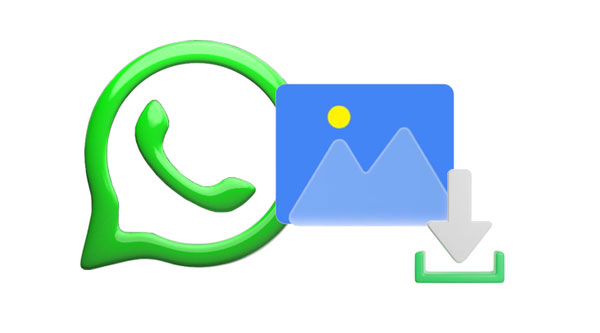
Lorsque vous ouvrez WhatsApp sur votre téléphone mobile, vous pouvez consulter directement vos discussions avec vos amis. Alors, comment enregistrer manuellement les photos de WhatsApp sur votre appareil ? Se détendre. Que vous soyez un utilisateur d'Android ou d'iPhone, nous vous guiderons tout au long du processus étape par étape, afin de garantir que vous puissiez conserver sans effort ces images importantes.
Étape 1 : Lancez WhatsApp sur votre téléphone, puis accédez au chat contenant les images souhaitées.
Étape 2 : Localisez et appuyez sur les photos, puis cliquez sur l'icône " Menu " comme trois points.
Étape 3 : Choisissez « Afficher dans la galerie » et sélectionnez votre application Galerie. Enfin, cliquez sur « OK ». Désormais, les photos sont enregistrées dans l'application Android Gallery.
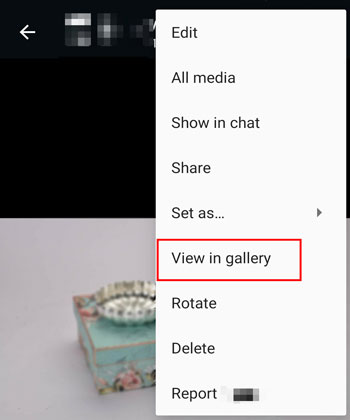
D'ailleurs, si la nouvelle version de WhatsApp dispose de la fonctionnalité « Enregistrer » lorsque vous appuyez longuement sur une photo, vous pouvez l'enregistrer directement en appuyant sur l'option « Enregistrer ».
Étape 1 : Ouvrez l'application et choisissez une conversation.
Étape 2 : Recherchez les images, puis appuyez longuement dessus. Cliquez ensuite sur « Enregistrer » sur l'écran contextuel.
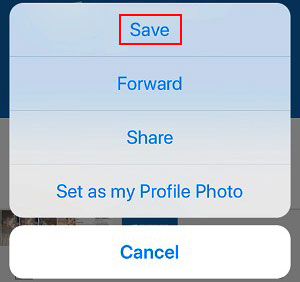
Voir plus : Pouvez-vous récupérer des images WhatsApp supprimées à partir d'un appareil Samsung ? Certainement, vous le pouvez. Découvrons ces 5 approches puissantes.
L’automatisation est devenue la pierre angulaire du confort moderne, et WhatsApp ne fait pas exception. Dans la deuxième partie, nous révélons les mystères du téléchargement automatique de photos depuis WhatsApp. De la modification des paramètres de l'application à l'utilisation d'applications tierces, découvrez des méthodes simples pour enrichir constamment votre galerie de photos avec les derniers souvenirs.
Étape 1 : Ouvrez WhatsApp et cliquez sur « Menu » dans le coin supérieur droit.
Étape 2 : Appuyez sur « Paramètres » > « Stockage et données » > « Téléchargement automatique des médias », puis choisissez « Lors de l'utilisation de données mobiles » ou « Lorsque vous êtes connecté en Wi-Fi ». Ensuite, cochez « Photos ».
Étape 3 : Après cela, l'application enregistrera automatiquement vos photos et autres fichiers multimédias sur votre téléphone Android via les données mobiles ou Wi-Fi. Vous pouvez vérifier les images sur l'application Galerie.
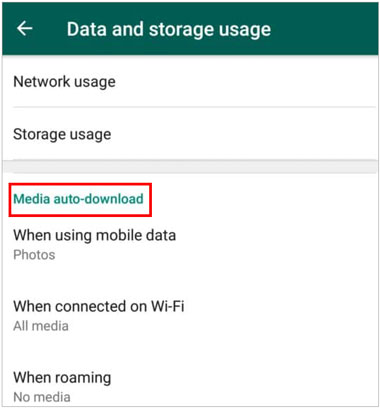
Étape 1 : Exécutez WhatsApp sur votre iPhone et appuyez sur la fonction « Paramètres ».
Étape 2 : Choisissez « Chats » et activez « Enregistrer sur la pellicule ».
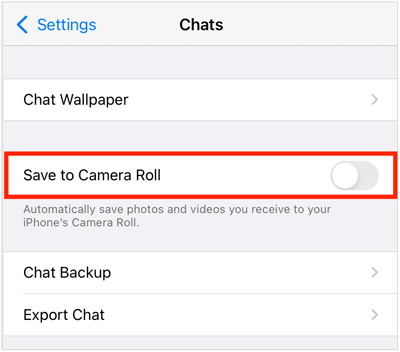
Comment enregistrer des photos de WhatsApp sur Android sans perte de qualité ? En fait, vous pouvez utiliser WhatsApp Data Recovery . Ce logiciel peut transférer toutes les pièces jointes de WhatsApp vers votre galerie Android en même temps. De plus, vous pouvez l'utiliser sur votre ordinateur avec un grand écran et vous pouvez sauvegarder vos données WhatsApp sur votre ordinateur sans effort.
- Analysez rapidement vos données WhatsApp depuis votre appareil Android.
- Transférez des messages WhatsApp et des fichiers multimédias d'Android vers un ordinateur sans perte de données.
- Restaurez vos données de sauvegarde WhatsApp sur votre téléphone.
- Vous permet de consulter votre historique de discussion WhatsApp directement sur PC .
- Prend en charge la plupart des appareils Android, tels que TCL 40 NxtPaper 5G/40 NxtPaper/40 XL/40 X/40 XE/406/40 SE/408/403405, Samsung Galaxy S23 Ultra/S23/S22/S21/S20/S10, Motorola. Edge (2023)/Edge+/Edge 40 Neo/Edge 40/Razr 40 Ultra/40, Sony, OnePlus, ZTE, BLU, Alcatel, ZTE, T-Mobile, etc.
Téléchargez le logiciel pour enregistrer vos images WhatsApp.
Étape 1 : Installez WhatsApp Data Recovery sur votre PC et ouvrez-le. Choisissez ensuite « Récupération WhatsApp ».
Étape 2 : Connectez votre appareil Android au PC via USB. Ensuite, activez le cryptage de bout en bout sur votre téléphone Android en suivant les instructions à l'écran.
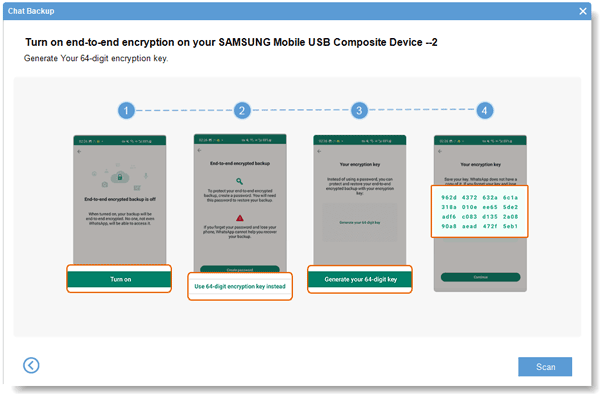
Étape 3 : Le programme analysera toutes vos données WhatsApp et les affichera sur l'interface. Veuillez cliquer sur « Pièces jointes WhatsApp » et cochez les images souhaitées. Enfin, appuyez sur " Récupérer sur l'ordinateur " et sélectionnez le dossier DCIM de votre téléphone à l'emplacement pour enregistrer les images WhatsApp. Une fois terminé, vos photos seront stockées sur votre application Galerie.
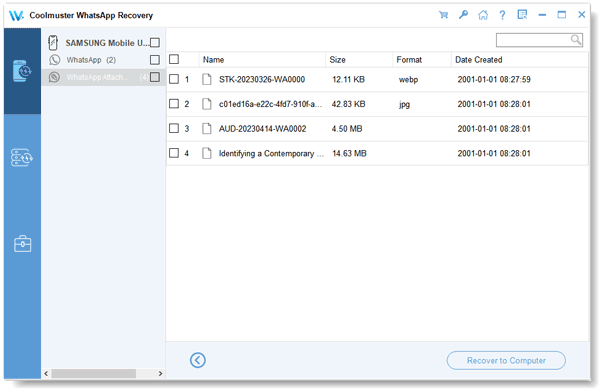
Lectures complémentaires : Récupération rapide des images WhatsApp supprimées par l'expéditeur de manière efficace
Si vous êtes un utilisateur d'iPhone, vous pouvez également facilement télécharger des photos WhatsApp sur votre iPhone, puisque vous pouvez utiliser ce logiciel de récupération de données iPhone. Cet outil prend en charge divers types de données, notamment WhatsApp, les contacts, les messages, les livres, les notes, les vidéos, etc. Cela peut être utile lorsque vous envisagez de transférer des messages texte, des contacts, des vidéos, des photos et bien plus encore de votre iPhone vers votre ordinateur.
Étape 1 : Téléchargez et installez le logiciel de récupération de données iPhone sur votre PC. Lancez-le ensuite et connectez votre iPhone au PC via un câble de données. Appuyez sur " Confiance " sur votre iPhone.
Étape 2 : Cochez « Pièces jointes WhatsApp » et cliquez sur « Démarrer l'analyse ».
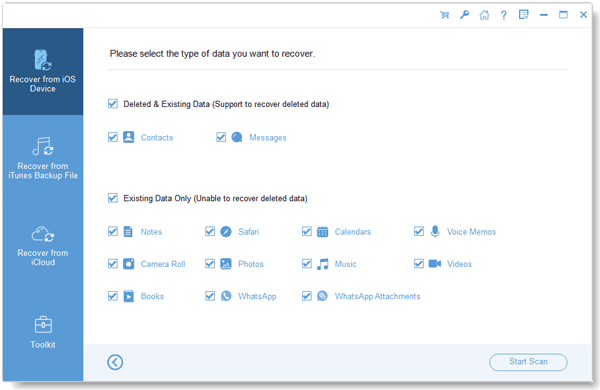
Étape 3 : Enfin, sélectionnez les fichiers image sur l'interface, cliquez sur « Récupérer sur l'ordinateur » et sélectionnez le dossier de votre iPhone pour enregistrer vos photos.
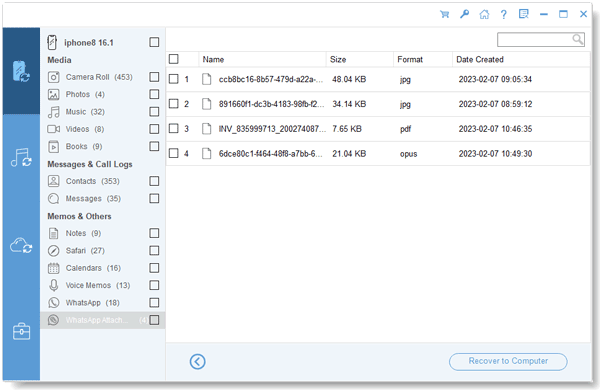
Q1 : Comment enregistrer des photos de WhatsApp sur Google Photos ?
Si vous souhaitez enregistrer vos photos WhatsApp sur Google Photos, vous devez d'abord les télécharger sur votre téléphone. Installez ensuite Google Photos et téléchargez les images sur l'application.
Q2 : Puis-je accéder aux images WhatsApp à partir de la sauvegarde sur Google Drive ?
Les sauvegardes WhatsApp sur Google Drive ne donnent pas directement accès aux images individuelles. Ainsi, vous ne pouvez pas ouvrir et afficher vos images WhatsApp sur Google Drive même si vous avez sauvegardé vos discussions WhatsApp.
Q3 : Puis-je enregistrer mes vidéos WhatsApp dans mon application Galerie ?
Oui, l’enregistrement de vidéos est similaire à l’enregistrement de photos. Tant que vous localisez la vidéo, vous pouvez la télécharger sur votre appareil sans problème.
Les souvenirs sont souvent stockés dans les pixels d’une photographie, sauvegarder ces instants devient primordial. Pour vous aider à enregistrer vos photos WhatsApp, ce guide vous fournit une boîte à outils complète, comprenant l'enregistrement manuel, l'enregistrement automatique et l'utilisation d'un outil professionnel tel que WhatsApp Data Recovery pour Android et iPhone Data Recovery. Les outils rendent le processus efficace et toutes les méthodes sont sûres et simples. Alors que vous vous lancez dans ce voyage visant à préserver vos souvenirs numériques, puisse votre galerie de photos devenir un témoignage de la richesse de vos expériences, stockée en toute sécurité pour les chapitres à venir.
Articles Liés
Transférez facilement des autocollants WhatsApp sur un nouveau téléphone - Tutoriel étape par étape
[Guide 2023] Comment restaurer la sauvegarde WhatsApp d'iCloud vers Android
Guide sans effort : Comment lire la sauvegarde WhatsApp à partir de Google Drive sur PC
Comment récupérer des contacts WhatsApp supprimés sur Android de 3 manières valides
Exportez le chat WhatsApp au format PDF via 4 méthodes efficaces et fiables
Déplacez des photos/images sur une carte SD sur Android de 4 manières simples
Copyright © samsung-messages-backup.com Tous droits réservés.